如何通过谷歌浏览器管理浏览器的权限设置
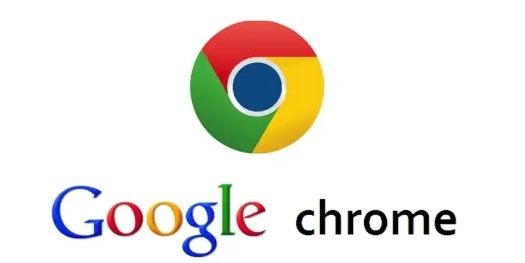
在当今数字化时代,网络隐私和安全愈发受到重视。谷歌浏览器作为一款广泛使用的网络浏览器,提供了丰富的权限设置选项,帮助用户更好地掌控自己的浏览体验和隐私安全。本文将详细介绍如何通过谷歌浏览器管理浏览器的权限设置,让您能够更安心、更高效地使用浏览器。
一、打开浏览器设置页面
1. 启动谷歌浏览器:在您的计算机上找到谷歌浏览器图标,双击打开浏览器。
2. 进入设置界面:点击浏览器右上角的三个垂直点(也称为菜单按钮),在下拉菜单中选择“设置”选项。这将带您进入浏览器的设置页面。
二、导航到隐私和安全设置
1. 找到隐私与安全板块:在设置页面中,向下滚动直到找到“隐私和安全”部分。这里集中了所有与隐私保护和安全相关的设置选项。
2. 点击隐私与安全:单击“隐私与安全”标题,展开该部分的内容,准备进行下一步的权限管理配置。
三、管理网站权限
1. 访问网站设置:在“隐私与安全”板块中,找到并点击“网站设置”链接。这将打开一个新的页面,列出了各种类型的网站权限。
2. 选择具体权限类型:在网站设置页面,您可以看到包括通知、位置、摄像头、麦克风、弹出窗口等多个权限类别。根据需要,点击相应的权限类型进行详细设置。
四、配置特定网站的权限
1. 添加或移除网站例外:对于每种权限类型,您都可以为特定的网站添加或移除例外规则。例如,如果您希望允许某个特定网站发送通知,即使默认设置是阻止所有网站的通知,您可以在该网站上添加一个例外。
2. 设置权限行为:在添加网站例外后,您可以选择具体的权限行为,如“允许”、“询问”(下次访问时请求许可)或“阻止”。这样,您可以根据个人偏好和安全需求灵活调整每个网站的权限。
五、清除浏览数据以增强隐私保护
1. 定期清理历史记录:为了进一步保护您的隐私,建议定期清理浏览器的历史记录、缓存和Cookies。这些数据可能会存储您的浏览习惯和个人信息。
2. 自动清理设置:在“隐私与安全”板块中,您还可以设置自动清理的频率和范围,确保浏览器不会积累过多的敏感信息。
六、总结
通过以上步骤,您可以轻松地管理谷歌浏览器的权限设置,从而更好地保护自己的在线隐私和安全。记得定期检查和更新您的权限设置,以适应不断变化的网络环境和安全威胁。同时,保持警惕,不要轻易授予不信任的网站过多权限,以免造成不必要的风险。
总之,合理利用谷歌浏览器提供的权限管理工具,不仅可以提升您的上网体验,还能有效保障您的网络安全和个人隐私。希望本教程能为您提供实用的指导和帮助!
猜你喜欢
如何在Chrome浏览器中设置并查看自定义快捷键
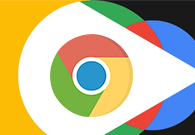 Chrome中的网页性能分析工具使用方法
Chrome中的网页性能分析工具使用方法
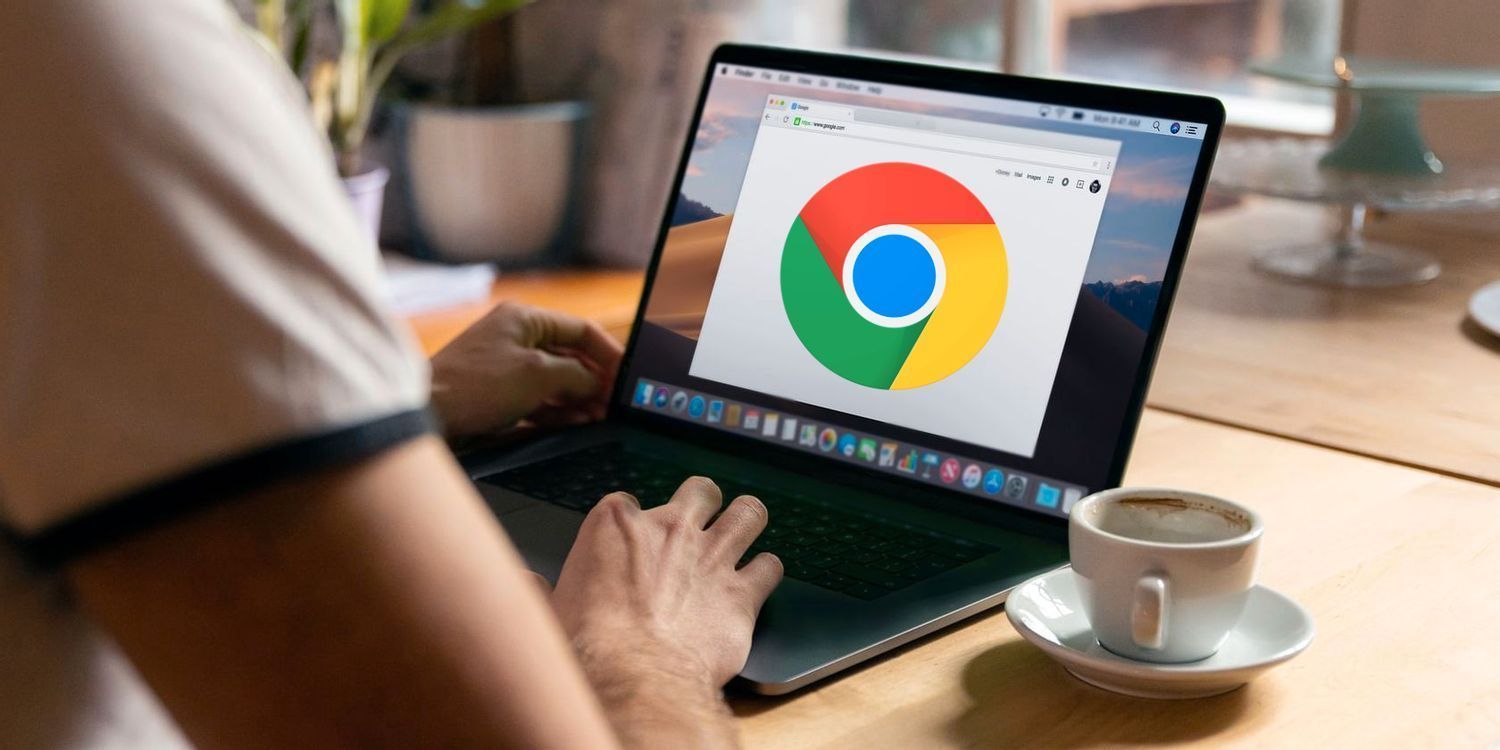 如何在安卓Chrome中更改页面的缩放设置
如何在安卓Chrome中更改页面的缩放设置
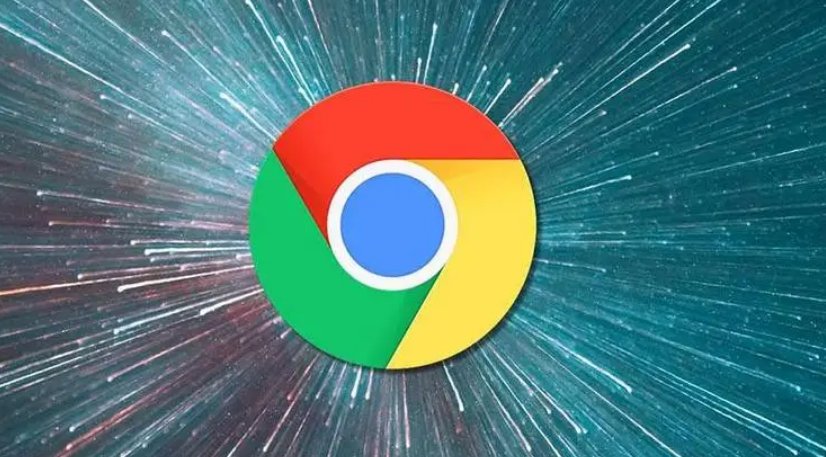 如何禁用Chrome浏览器的JavaScript
如何禁用Chrome浏览器的JavaScript
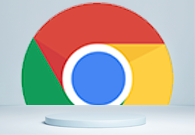
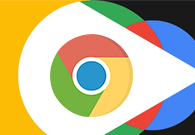
本文为各位用户介绍的是如何在Chrome浏览器中设置并查看自定义快捷键,希望这份Chrome浏览器操作教程,可为广大用户们提供有效的帮助。
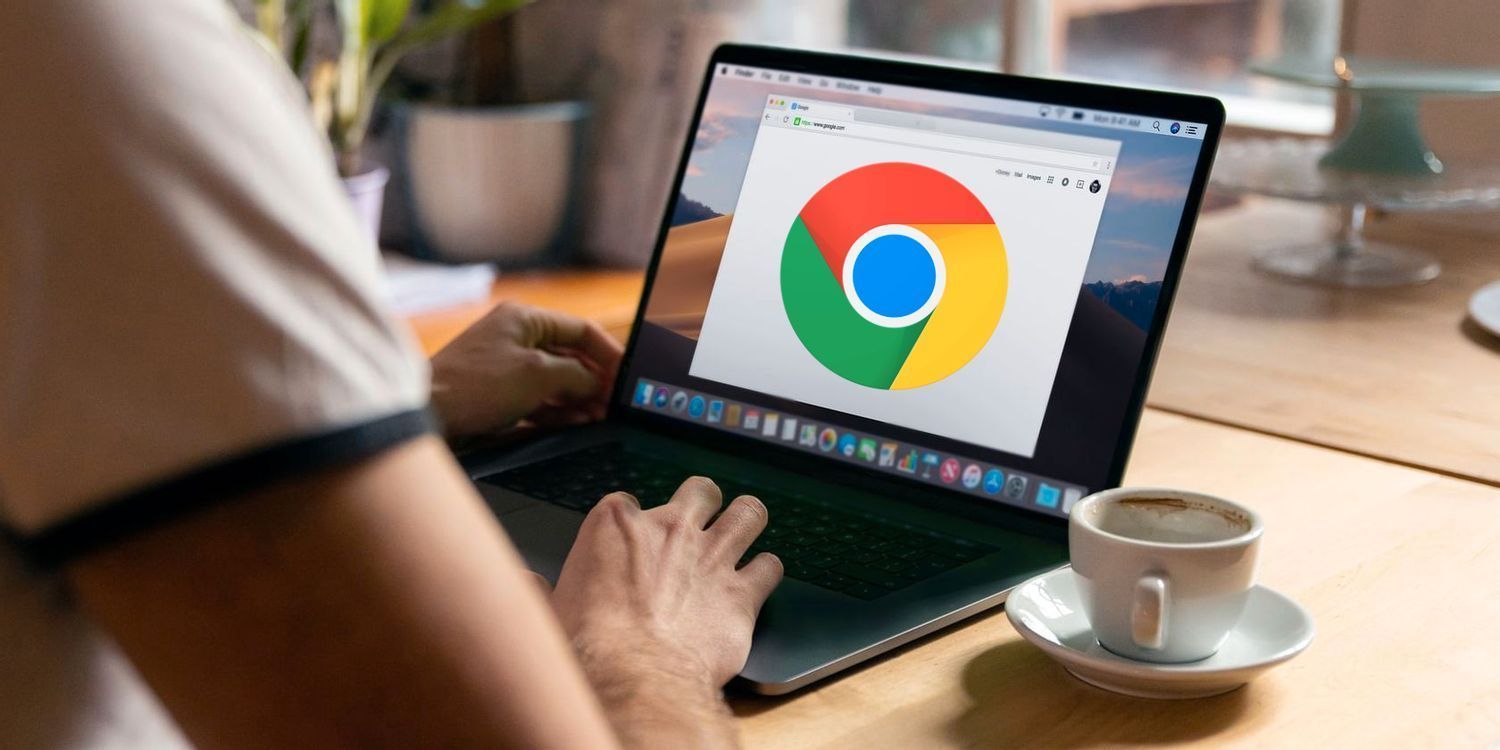
详细说明了Chrome网页性能分析工具的使用方法,帮助开发者和网站管理员识别并优化网站性能,提升用户体验。
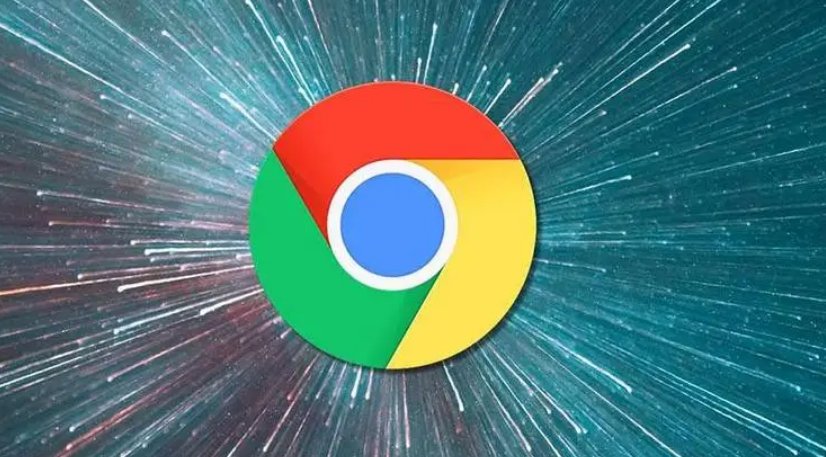
讲解在安卓Chrome浏览器中如何对页面的缩放比例进行调整,以适应不同的屏幕尺寸和阅读需求。
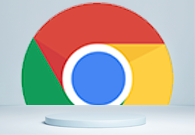
针对于如何禁用Chrome浏览器的JavaScript这一问题,本文将为大家详细介绍一下操作步骤,一起看看吧。
